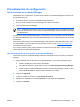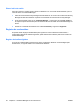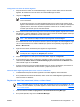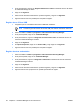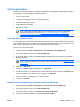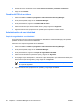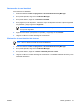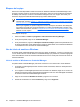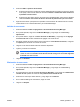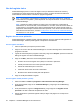ProtectTools (select models only) - Windows Vista
Procedimientos de configuración
Inicio de sesión en Credential Manager
Dependiendo de la configuración, se puede iniciar la sesión en Credential Manager de cualquiera de
las siguientes maneras:
●
El asistente de inicio de sesión Credential Manager (preferido)
●
El icono de HP ProtectTools Security Manager en el área de notificación
●
HP ProtectTools Security Manager
Nota Si utiliza la solicitud de inicio de sesión de Credential Manager en la pantalla de Inicio de
sesión de Windows para iniciar la sesión en Credential Manager, iniciará la sesión en Windows
simultáneamente.
La primera vez que abra Credential Manager, inicie la sesión con una contraseña normal de Windows.
Se creará automáticamente una cuenta de Credential Manager con sus credenciales de inicio de sesión
de Windows.
Después de iniciar la sesión en Credential Manager, puede registrar credenciales adicionales, como
una huella digital o una smart card. Para obtener instrucciones, consulte "
Registro de credenciales"
más adelante en este capítulo.
En el próximo inicio de sesión, puede seleccionar la política de inicio de sesión y utilizar cualquier
combinación de las credenciales registradas.
Uso del asistente de inicio de sesión de Credential Manager
Para iniciar la sesión en Credential Manager utilizando el asistente de inicio de sesión de Credential
Manager:
1. Abra el asistente de inicio de sesión de Credential Manager en una de las siguientes formas:
●
Desde la pantalla de inicio de sesión de Windows
●
En el área de notificación, haga doble clic en el icono HP ProtectTools Security Manager
●
Desde la página "Credential Manager" de Protect Tools Security Manager, al hacer clic en el
enlace Inicio de sesión en la parte superior derecha de la ventana.
2. Haga clic en Siguiente.
3. Ingrese su nombre de usuario en casilla Nombre de usuario.
4. Escriba una contraseña en la casilla Contraseña, y luego haga clic en Siguiente.
5. Haga clic en Finalizar.
ESWW Procedimientos de configuración 45